Daftar Isi.
Aplikasi Griyo Pos adalah salah satu aplikasi yang sangat berguna untuk penjualan dan melakukan pencatatan penjualan. Aplikasi ini berguna untuk Anda yang memiliki usaha atau bisnis yang setiap hari melakukan penjualan dan membutuhkan nota penjualan untuk customer Anda.
Jadi dengan adanya aplikasi Griyo Pos maka Anda tidak akan kelupaan untuk mendata apa saja yang sudah terjual kepada pelanggan karena secara otomatis aplikasi ini akan menyimpan data yang Anda input apabila Anda mencetak struk dengan aplikasi Griyo Pos.
Cara Menggunakan Aplikasi Griyo Pos
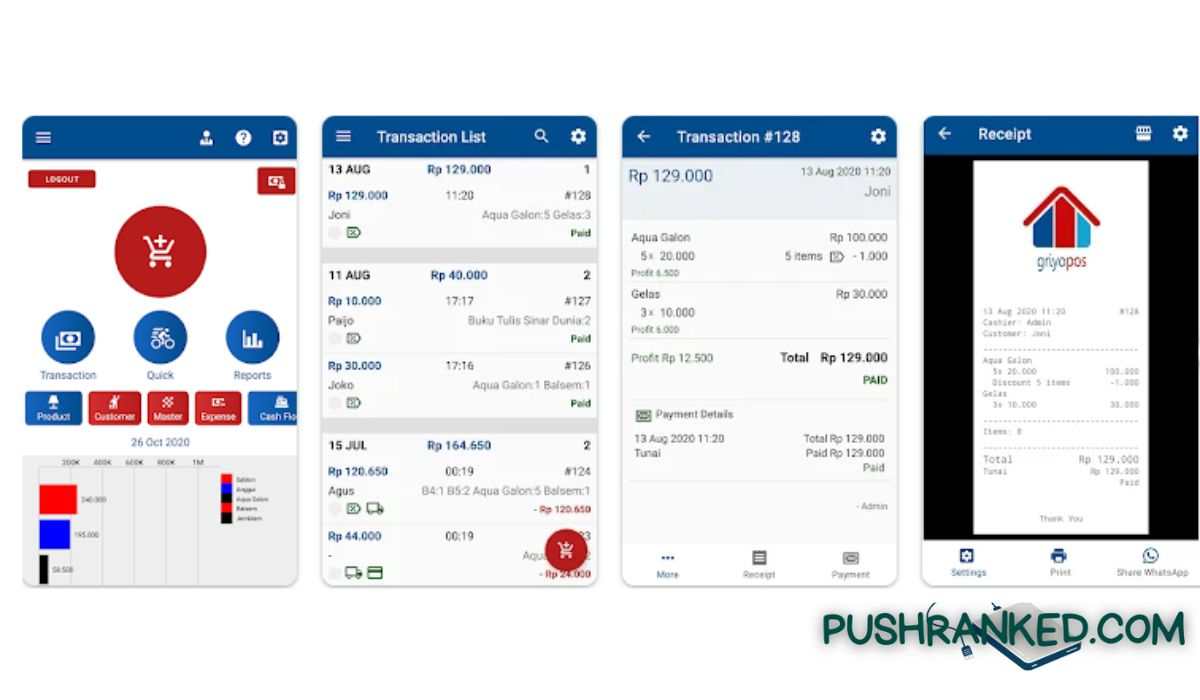
Tentu saja hal pertama yang harus Anda lakukan adalah mendownload aplikasi Griyo Pos ini ke perangkat yang Anda inginkan. Setelah mendownload apabila Anda ingin menggunakannya untuk mencetak struk maka Anda juga perlu perangkat printer untuk mencetak struk.
Lalu jangan lupa sambungkan printer struk ini dengan aplikasi Griyo Pos.
Kami akan bahas satu per satu mengenai apa saja yang ada pada aplikasi Griyo Pos ini supaya Anda dapat menggunakannya dengan mudah.
Toko
Yang pertama di menu Toko ini adalah menu yang menampilkan nama usaha atau toko Anda dimana informasi atau data ini nantinya akan dicetak pada struk. Hal-hal yang perlu Anda isi pada menu Toko ini adalah:
- Nama Usaha (Silahkan isi dengan nama toko atau usaha Anda, ini juga dapat menjadi branding tersendiri nantinya).
- Alamat (Isi dengan alamat toko atau usaha Anda, dengan ini pelanggan akan semakin ingat lokasi dari bisnis Anda).
- Telepon (Isi dengan nomor telepon yang Anda gunakan untuk bisnis atau usaha, jika ada kendala maka customer akan menelpon melalui nomor yang ada pada struk).
- Kota
- Print Footer (Ini adalah pesan yang ada di bagian bawah struk, jadi Anda bisa menuliskan kata Terimakasih atau yang lain dengan tujuan Anda menjadi lebih dekat dengan pelanggan).
- Logo (Jika Anda mempunyai logo usaha maka Anda bisa memasukkan ke sini karena nanti di struk juga akan tampil logo ini, sayangnya logo yang tercetak di struk adalah warna hitam-putih saja).
Jika semua sudah terisi maka Anda boleh menyimpan informasi tersebut.
Produk
Pada bagian Produk ini Anda bisa menginput nama-nama produk Anda beserta dengan harganya. List produk ini nantinya akan berguna saat Anda ingin mencetak struk penjualan dengan customer.
Hal-hal yang perlu Anda isi di bagian produk ini adalah isi nama-nama produk dari usaha Anda kemudian tuliskan juga harga jualnya.
Untuk menuliskan nama produk Anda bisa klik pada icon + yang ada di pojok bawah kemudian isi informasi mengenai produk Anda seperti:
- Nama Produk
- Harga Produk (Harga Modal)
- Harga Jual
- Laba (Otomatis Terisi)
- Stok (Anda bisa mengilangkan bagian stok ini apabila menginginkannya)
- Gambar Produk (Anda bisa mengosongkan gambar produk jika memang tidak perlu menggunakannya)
Setelah itu simpan.
Ulangi langkah-langkah di atas sampai semua produk yang Anda miliki di toko atau usaha Anda terinput dengan benar semuanya.
Pelanggan
Ini adalah menu yang bisa Anda gunakan untuk membedakan pelanggan yang membeli produk Anda. Jadi Anda bisa menggunakan menu ini untuk memudahkan riset penjualan nantinya. Namun apabila menu pelanggan ini terlalu rumit maka bisa dikosongkan saja atau tidak digunakan.
Jika bisnis atau usaha Anda berjalan secara offline dan online maka Anda bisa menggunakan menu ini untuk memberi tanda. Anda bisa menggunakan nama pelanggan langsung dan pelanggan online.
Transaksi Baru
Menu Transaksi Baru ini adalah menu yang akan sering Anda gunakan setiap harinya karena apabila Anda ingin mencetak struk pada setiap penjualan maka Anda perlu untuk menggunakan menu ini. Pada Transaksi Baru ini juga Anda dapat melihat list produk yang sudah diinput sebelumnya.
Cara Mencetak Struk Menggunakan Aplikasi Griyo Pos
- Buka Aplikasi Griyo Pos
- Masuk ke Menu Transaksi Baru
- Pilih Produk Yang dibeli Customer
- Masukkan berapa jumlah produk yang dibeli
- Klik tombol merah yang ada di bagian bawah
- Kemudian masukkan diskon apabila Anda menginginkannya
- Setelah itu bisa klik tombol “Ke Pembayaran”
- Pada bagian Pembayaran isi dengan nominal uang dari customer jika dibayar secara tunai. Jika dibayar secara non tunai Anda hanya perlu hidupkan “Bayar Non Tunai”
- Lanjut klik tombol “Bayar Sekarang”
- Jika muncul Pop Up Bayar Sekarang? Maka Anda klik OKE
- Akan muncul simulasi struk atas transaksi yang Anda lakukan
- Kemudian apabila Anda ingin mencetak struk maka Anda bisa klik pada bagian struk
- Setelah itu akan muncul preview tampilan struk yang akan dicetak jika semua sudah sesuai dengan apa yang Anda input maka bisa langsung klik Cetak
Di sini usahakan Anda sudah menghidupkan Bluetooth dan menghubungkannya dengan Printer Struk. Jangan lupa juga untuk menghidupkan Printer Struk. Dengan begitu struk tersebut akan tercetak dan bisa Anda berikan kepada customer.
Daftar Transaksi
Pada menu ini Anda dapat melihat daftar atas transaksi yang sudah Anda lakukan sebelumnya. Ini akan memudahkan Anda dalam melihat sudah berapa kali Anda melakukan transaksi penjualan dan apa saja yang sudah terjual sebelumnya.
Jadi singkatnya ini adalah rangkuman dari transaksi yang sudah Anda lakukan.
Arus Kas
Pada menu ini Anda dapat melihat penjualan yang sudah dilakukan sama halnya dengan menu Daftar Transaksi, bedanya adalah pada Arus Kas Anda dapat melihat Laba per hari atas transaksi yang telah Anda lakukan.
Ini akan memudahkan Anda dalam mengetahui laba penjualan Anda dalam setiap harinya.
Printer
Pada bagian ini Anda bisa menyesuaika aplikasi Griyo Pos dengan Printer Struk yang Anda punyai. Jadi Anda bisa memilih apakah menggunakan Printer POS Thermal Bluetooth atau USB. Kemudian Anda juga bisa memilih ukuran kertas printer.
Selain itu ada fitur-fitur yang mungkin Anda perlukan juga seperti:
- Cetak dalam mode grafis (Sesuai preview dan teks lebih kecil)
- Cetak setelah transaksi
- Laci uang tersambung ke Printer
- Cetak struk dua kali
- Jika hasil cetak terlalu panjang di bagian bawah, hidupkan opsi ini
Untuk melihat hasil dari pemilihan fitur yang Anda lakukan maka Anda bisa melakukan Test Print.
Sebenarnya masih banyak menu pada aplikasi Griyo Pos yang belum kami bahas seperti; Transaksi Cepat, Master, Laporan, Premium, dan sebagainya. Namun kabar baiknya adalah Anda sudah bisa melakukan input data penjualan dan mencetak struk dengan menu-menu aplikasi Griyo Pos yang kami bahas di atas.
Pada setiap menu Griyo Pos ini ada pengaturan sendiri jadi pastikan Anda dapat beradaptasi dengan baik untuk menggunakan aplikasi Griyo Pos.
Baca Juga: Cara Download Tema Premium di HP Xiaomi
Nah mungkin hanya itu saja yang dapat kami sampaikan mengenai aplikasi Griyo Pos semoga apa yang sudah kami bahas ini dapat bermanfaat untuk Anda khususnya yang ingin menggunakan aplikasi Griyo Pos untuk melakukan pencatatan penjualan dan mencetak struk penjualan agar toko atau usaha Anda menjadi lebih profesional.







